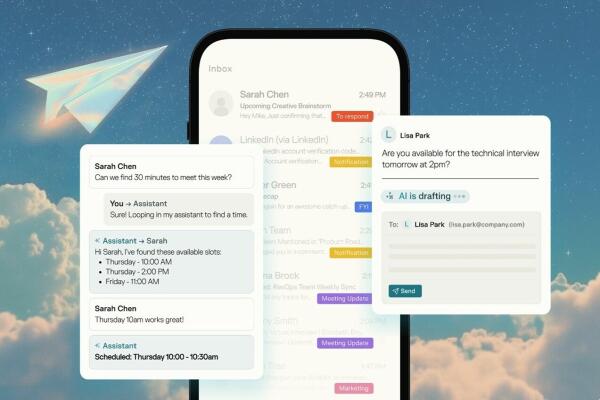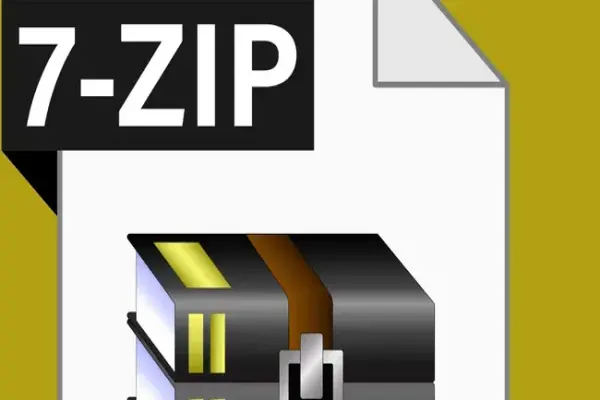Cách Ẩn Thanh Điều Hướng (Navigation Pane) Trong Windows 10
Cách Ẩn Thanh Điều Hướng (Navigation Pane) Trong Windows 10

Giới thiệu
Trong Windows 10, File Explorer đã được cải tiến với giao diện hiện đại và nhiều tính năng mới. Tuy nhiên, không phải ai cũng muốn để hiển thị thanh điều hướng (Navigation Pane) ở bên trái, bởi nó có thể khiến giao diện bị rối mắt. May mắn là bạn có thể ẩn thanh điều hướng trong File Explorer chỉ với vài thao tác đơn giản.
Bài viết này sẽ hướng dẫn chi tiết cách thực hiện.
Hướng dẫn ẩn Navigation Pane trong Windows 10
Bước 1: Mở File Explorer và chọn tab "View"
Nhấn nút Start (Windows) và chọn Documents hoặc This PC để mở File Explorer.
Ở phía trên giao diện, nhấp vào tab View (Xem).

Bước 2: Mở menu Navigation Pane
Trong tab View, tìm mục Navigation Pane.
Nhấp vào đây, một menu tùy chọn sẽ thả xuống.

Bước 3: Tắt Navigation Pane
Nhấp lại vào Navigation Pane để bỏ dấu tick (✔).
Khi dấu tick biến mất, nghĩa là Navigation Pane đã bị ẩn.

Bước 4: Xác nhận kết quả
Quay lại File Explorer để kiểm tra.
Lúc này, thanh điều hướng bên trái (chứa Quick Access, This PC, Network,…) sẽ biến mất, giao diện gọn gàng hơn.

Lợi ích khi ẩn Navigation Pane
Tăng không gian hiển thị nội dung chính.
Giao diện File Explorer trở nên gọn gàng, tập trung hơn.
Phù hợp với người thích sự tối giản hoặc thường làm việc với nhiều cửa sổ cùng lúc.
Kết luận
Chỉ với vài bước, bạn đã biết cách ẩn thanh điều hướng trong Windows 10. Nếu muốn hiển thị lại, bạn chỉ cần lặp lại thao tác và bật lại Navigation Pane.